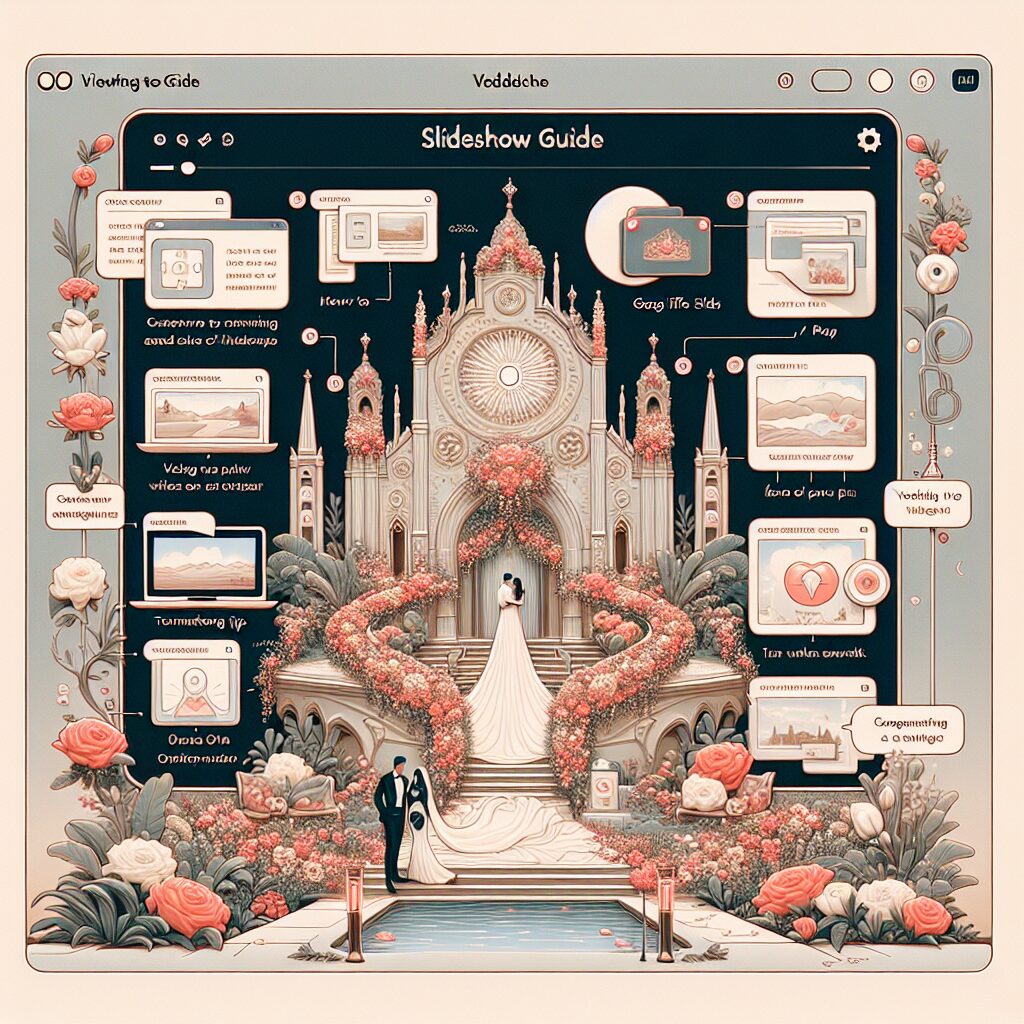
結婚式の準備は多岐にわたりますが、新郎新婦の想いをゲストに伝える大切な演出の一つが「スライドショー」です。二人の生い立ちや出会いの軌跡、感謝の気持ちを映像で表現するスライドショーは、会場を感動で包み込み、忘れられない思い出を創り出します。しかし、「どうやって作ればいいの?」「当日ちゃんと再生できるかな?」といった不安も尽きないものです。
この記事では、結婚式の映像制作に精通したプロの視点から、感動的なスライドショーを作成するための基礎知識から、視聴・共有・保存方法、さらには万が一のトラブルへの対処法まで、網羅的に解説します。最高の結婚式を迎えるために、ぜひ本ガイドを参考にしてください。
差し替えるだけで作れるスライドショー
差し替えるだけで作れるスライドショーを作れます。まずは無料登録&ダウンロード!
結婚式スライドショーの種類と選び方:感動を呼ぶ演出の第一歩
結婚式で上映されるスライドショーには、主に以下の3つの種類があります。それぞれの目的と特徴を理解し、二人の結婚式に最適なものを選びましょう。
生い立ちムービー(プロフィールムービー)
新郎新婦それぞれの幼少期から出会い、そして結婚に至るまでのストーリーを写真や動画で綴る、最も一般的なスライドショーです。ゲストに二人の人柄や歩んできた道のりを知ってもらい、共感を呼ぶ感動的な演出となります。一般的に、新郎パート、新婦パート、二人の出会いから現在までのパートの3部構成で、全体の長さは5分から7分程度が目安とされています。写真の枚数は、1枚あたり7~8秒の表示時間を考慮すると、40枚から70枚程度が適量です。
オープニングムービー
披露宴の開始を告げ、ゲストを歓迎する役割を果たすムービーです。これから始まるパーティーへの期待感を高めるような、明るく楽しい雰囲気のものが多く選ばれます。短い時間でインパクトを与えることが重要で、1分から2分程度が一般的です。
エンディングムービー(撮って出しエンドロール含む)
披露宴の締めくくりに上映され、ゲストへの感謝の気持ちを伝えるムービーです。当日の挙式や披露宴の様子をその場で編集して上映する「撮って出しエンドロール」は、リアルタイムの感動を共有できるため非常に人気があります。ゲストの名前を流すことで、一人ひとりへの感謝を伝えることができます。

どの種類のスライドショーを選ぶかは、結婚式のテーマや二人のこだわり、予算によって大きく変わります。全てを自作するのか、一部をプロに依頼するのかなど、早めに計画を立てることが成功の鍵です。
感動を呼ぶスライドショー作成の基礎知識
ゲストの心に残るスライドショーを作るためには、いくつかの重要なポイントがあります。ここでは、作成に取り掛かる前に知っておくべき基礎知識を解説します。
写真・動画素材の選び方と準備
スライドショーの品質は、使用する素材の質に大きく左右されます。
- 枚数の目安とバランス:プロフィールムービーの場合、新郎・新婦・二人のパートでバランス良く写真を配置しましょう。枚数が多すぎると一つ一つの写真が短くなり、ゲストがじっくり見ることができません。
- 高画質素材の重要性:スマートフォンで撮影した写真でも問題ありませんが、できるだけ高画質なものを選びましょう。会場の大きなスクリーンに映し出されると、画質の粗さが目立つことがあります。
- 写真の整理とストーリーボード:膨大な写真の中から最適なものを選ぶために、事前にテーマや年代別に整理し、どのようなストーリーを伝えたいか、簡単なストーリーボードを作成することをおすすめします。
プロからのアドバイス:
写真を選ぶ際は、単に枚数を揃えるだけでなく、ゲストが「二人の人柄」や「関係性の変化」を感じられるような、表情豊かな写真やエピソードが伝わる写真を選ぶと、より感動的なスライドショーになります。
著作権と音楽選びの注意点
結婚式で市販の楽曲を使用する場合、著作権には細心の注意が必要です。無許可での使用は法的なトラブルに発展する可能性があります。
| 権利の種類 | 説明 | 結婚式での対応 |
|---|---|---|
| 演奏権 | 楽曲を公衆に演奏・上映する権利 | ほとんどの結婚式場はJASRACと包括契約を結んでいるため、市販CDをBGMとして流す場合は式場が対応。新郎新婦の個別申請は不要な場合が多い。 |
| 複製権 | 楽曲を複製(コピー)する権利 | スライドショー動画にBGMを組み込む場合など、楽曲を複製する際に必要。JASRACの包括契約ではカバーされないため、別途申請が必要。 |
| 著作隣接権 | レコード製作者や実演家が持つ権利 | 市販の音源を使用する場合に必要。複製権と合わせてISUMを通じて申請するのが一般的。 |
ISUM(一般社団法人音楽特定利用促進機構)の活用:
ISUMは、結婚式での楽曲利用に関する著作権・著作隣接権の処理を円滑にするための団体です。ISUMに加盟している制作会社や結婚式場に依頼することで、複雑な手続きを代行してもらえることが多いです。
自作する場合は、著作権フリーのBGMを利用するか、ISUMを通じて個人で申請を行う必要があります。
アスペクト比と会場設備への配慮
作成したスライドショーを会場でスムーズに上映するためには、事前に会場の設備を確認することが不可欠です。
- スクリーンのアスペクト比:会場のスクリーンが16:9(ワイド)か4:3(スタンダード)かを確認しましょう。異なる比率で作成すると、映像が歪んだり、上下左右に黒い帯(レターボックス/ピラーボックス)が入ったりして見栄えが悪くなります。
- 再生機器とファイル形式:会場が対応している再生機器(DVD/Blu-rayプレイヤー、PCなど)や、再生可能なファイル形式(MP4、DVD-VIDEO形式など)を必ず確認してください。
- 事前の試写:結婚式当日、予期せぬトラブルを避けるためにも、必ず事前に会場で試写を行いましょう。実際の再生環境で問題がないか、画質や音質に違和感がないかを確認することが重要です。

会場との連携は非常に重要です。早めに担当プランナーに相談し、必要な情報を確認しておきましょう。
主要スライドショー作成ツール徹底比較
スライドショー作成には様々なツールがあります。ここでは、代表的なツールとその特徴、そしてプロに依頼する選択肢について解説します。
PowerPoint(パワーポイント)
ビジネスシーンで広く使われるPowerPointは、結婚式のスライドショー作成にも活用できます。多くの人が使い慣れており、直感的な操作が可能。アニメーションやトランジションも豊富で、動画としてエクスポートする機能も備わっています。しかし、本格的な動画編集ソフトに比べると、表現の幅に限界がある場合も。基本的な作成手順は、写真やテキストをスライドに配置し、アニメーションや切り替え効果を設定。BGMを挿入し、最後に「ビデオの作成」機能でMP4形式などで保存します。
Googleスライド
Googleアカウントがあれば無料で利用できるクラウドベースのプレゼンテーションツールです。インターネット環境があればどこからでもアクセス・編集が可能で、共同作業にも適しています。無料で手軽に始められますが、PowerPointと同様に、高度な動画編集機能は期待できません。基本的な作成手順は、Googleドライブからスライドファイルを作成し、写真やテキストを挿入。プレゼンテーションモードで再生し、必要に応じてPDF形式などでダウンロードできます。
Canva(キャンバ)
デザイン初心者でもプロ並みのスライドショーが作成できる人気のオンラインデザインツールです。豊富なテンプレートと直感的なドラッグ&ドロップ操作で、おしゃれなスライドショーを簡単に作成できます。写真や動画素材も豊富に用意されています。無料版では機能に制限があり、有料プランへの加入が必要な場合もあります。基本的な作成手順は、テンプレートを選び、写真やテキストを配置。BGMを追加し、動画ファイルとしてダウンロードします。
動画編集ソフト(CapCut, DaVinci Resolveなど)
よりプロフェッショナルな仕上がりを目指すなら、動画編集ソフトの利用を検討しましょう。高度な編集機能(エフェクト、カラーグレーディング、複雑なアニメーションなど)が充実しており、オリジナリティの高い映像を制作できます。操作が複雑で、習得に時間がかかる場合があります。有料ソフトも多いです。代表的なソフトとしては、MacやiPhoneユーザーなら無料で利用でき、初心者にも扱いやすいiMovie、直感的な操作で結婚式向けのテンプレートも豊富なFilmora(無料体験版あり)、スマートフォンで手軽に高機能な編集ができる無料アプリCapCut、プロも使用する高機能な無料ソフトDaVinci Resolve、業界標準の有料プロフェッショナルソフトAdobe Premiere Proなどがあります。
専門業者への依頼
「時間がない」「クオリティにこだわりたい」「著作権の手続きが不安」という場合は、専門業者に依頼するのも賢い選択です。プロならではの高品質な映像が手に入り、著作権処理も代行してもらえるため安心です。しかし、自作に比べて費用がかかります。
 スライドショーを作ってくれるお店:サービス内容から料金、納期まで完全ガイド
結婚式という一生に一度の特別な日。その感動をより深く、そして鮮やかにゲストの心に刻むために欠かせないのが「スライドショー」です。新郎新婦の生い立ちや二人の馴れ
スライドショーを作ってくれるお店:サービス内容から料金、納期まで完全ガイド
結婚式という一生に一度の特別な日。その感動をより深く、そして鮮やかにゲストの心に刻むために欠かせないのが「スライドショー」です。新郎新婦の生い立ちや二人の馴れ

自作と業者依頼、どちらにもメリット・デメリットがあります。予算や時間、求めるクオリティを考慮して、最適な方法を選びましょう。
スライドショーの視聴・共有・保存 完全ガイド
作成したスライドショーを、結婚式当日やその後にスムーズに活用するための方法を解説します。
視聴方法:当日トラブルなく再生するために
結婚式当日の上映は、ゲストに感動を届ける大切な瞬間です。事前に会場のプロジェクター、スクリーン、音響設備、再生機器(PC、DVD/Blu-rayプレイヤーなど)の確認を徹底しましょう。PCを持ち込む場合は、HDMIケーブルや変換アダプターが必要になることがあります。会場の担当者と事前に接続テストを行うのが最も確実です。主要アプリ・ソフトウェアでの再生手順は以下の通りです。
- Googleスライド:Googleドライブからファイルを開き、画面右上の「プレゼンテーション」ボタンをクリック。
- PowerPoint:ファイルを開き、「スライドショー」タブから「最初から」を選択。
- Keynote:ファイルを開き、ツールバーの「再生」ボタンをクリック。
ワンポイントアドバイス:
ムービーの冒頭と最後に5秒程度の無音の黒画面を挿入しておくと、再生開始時のトラブルや、映像の途切れを防ぐことができます。これはプロの現場でもよく使われるテクニックです。
共有方法:ゲストと感動を分かち合う
結婚式後もスライドショーをゲストや家族と共有することで、感動を長く分かち合えます。
- オンライン共有:クラウドストレージ(Googleドライブ、OneDrive、Dropboxなど)にアップロードし、共有リンクを送信します。パスワード設定や閲覧権限の管理も可能です。YouTubeやVimeoに限定公開でアップロードし、URLを共有する方法もあります。プライバシー設定を適切に行いましょう。
- オフライン共有:動画ファイルをUSBメモリに保存して手渡しする方法。手軽ですが、紛失のリスクや再生環境の確認が必要です。物理メディアとして配布する場合、再生互換性を考慮し、DVD-VIDEO形式でファイナライズすることが重要です。
- リアルタイム写真共有サービス:結婚式当日にゲストが撮影した写真をリアルタイムでスクリーンに表示したり、後で共有したりできるサービスもあります(例:フォトシュシュ、Smile Up)。
保存方法:大切な思い出を永く残す
作成したスライドショーは、将来にわたって大切な思い出として残せるよう、適切な形式で保存しましょう。
- 推奨される保存形式:最も汎用性が高く、様々なデバイスで再生可能な動画形式(MP4など)で高画質で保存することをおすすめします。将来的な利用にも対応できます。スライドの静止画として保存する場合に便利なPDF形式もあります。
- クラウドストレージと物理メディアの併用:データの紛失を防ぐため、クラウドストレージ(Googleドライブ、OneDriveなど)にバックアップを取るだけでなく、外付けHDDやDVD/Blu-rayなどの物理メディアにも保存しておくことをおすすめします。
スライドショーをさらに魅力的に!カスタマイズの極意
単に写真をつなぎ合わせるだけでなく、工夫を凝らしてスライドショーをより魅力的に演出しましょう。
再生速度と表示順序の調整
- ストーリーに合わせたテンポ:感動的なシーンは長めに、テンポの良いパートは短めに表示するなど、写真一枚あたりの表示時間を調整することで、ストーリーに緩急が生まれ、ゲストの感情を揺さぶります。
- ドラッグ&ドロップで簡単編集:ほとんどの作成ツールでは、スライドのサムネイルをドラッグ&ドロップするだけで簡単に表示順序を変更できます。
BGM・ナレーションの挿入
- 感動を深める音楽の選び方:シーンに合ったBGMを選ぶことで、映像の感動を何倍にも高めることができます。新郎新婦の思い出の曲や、歌詞がメッセージとリンクする曲を選ぶと良いでしょう。著作権に注意し、ISUM対応曲や著作権フリー音源を活用しましょう。
- ナレーションでメッセージを伝える:写真だけでは伝えきれない想いやエピソードを、ナレーションで加えることで、よりパーソナルで心に響くスライドショーになります。
アニメーションとトランジション効果
- 視覚的な魅力を高めるコツ:写真の登場や切り替わりにアニメーションやトランジション(画面切り替え効果)を加えることで、単調になりがちなスライドショーに動きとリズムが生まれます。
- 過度な使用は避ける:しかし、効果を多用しすぎるとかえって見づらくなったり、安っぽく見えたりすることがあります。シンプルで洗練された効果を、要所で効果的に使うのがポイントです。
メッセージ・テロップの挿入
- 心に響く言葉の選び方:写真に添えるメッセージやテロップは、短くても心に響く言葉を選びましょう。感謝の気持ちや、その写真にまつわるエピソードなどを簡潔に伝えることで、ゲストの理解を深めます。
- 読みやすいフォントと配置:会場のスクリーンで遠くからでも読みやすいよう、フォントの種類、サイズ、色、配置に配慮しましょう。背景とのコントラストをはっきりさせることが大切です。
 魅力的なスライドショー作成のための感動的メッセージ例文集
結婚式は、お二人の人生にとってかけがえのない特別な瞬間です。その大切な一日を彩り、ゲストの心に深く刻まれる思い出として残すために、スライドショーは欠かせない演
魅力的なスライドショー作成のための感動的メッセージ例文集
結婚式は、お二人の人生にとってかけがえのない特別な瞬間です。その大切な一日を彩り、ゲストの心に深く刻まれる思い出として残すために、スライドショーは欠かせない演
これで安心!スライドショーのトラブルシューティング
万全の準備をしていても、予期せぬトラブルが発生することはあります。冷静に対処できるよう、よくある問題とその解決策を知っておきましょう。
再生できない・画面が真っ黒になる
- 接続の確認:プロジェクターやディスプレイへのケーブルが正しく接続されているか、緩みがないかを確認します。
- 入力ソースの確認:プロジェクターやディスプレイの入力ソース(HDMI1, HDMI2など)が正しく選択されているか確認します。
- ファイル形式と互換性:会場の再生機器が対応していないファイル形式の場合があります。事前に確認した推奨形式で再保存を試みましょう。特に、Macで作成した動画をWindows環境で再生する場合など、互換性の問題が発生しやすいです。
- 別のデバイスで試す:可能であれば、別のPCやDVDプレイヤーで再生を試み、ファイル自体に問題がないか確認します。
音が出ない・音が小さい
- 音量設定の確認:PC、再生ソフト、プロジェクター、会場の音響機器それぞれの音量設定がミュートになっていないか、十分な音量になっているかを確認します。
- 音声ファイルの確認:スライドショーに挿入した音声ファイル自体が破損していないか、または音量が小さすぎないかを確認します。
- 外部スピーカーの接続:会場の音響設備に問題がある場合は、一時的に外部スピーカーを接続することも検討します。
画質が悪い・ぼやける
- 元素材の品質:使用している写真や動画の元々の画質が低い場合、大きなスクリーンでは粗さが目立ちます。可能な限り高画質な素材を使用しましょう。
- 出力設定:動画として保存する際、解像度やビットレートの設定が低すぎると画質が劣化します。会場のスクリーンサイズに合わせた高解像度で出力しましょう。
- プロジェクターの調整:プロジェクターのピントが合っているか、解像度設定が適切かを確認します。
ファイルが重すぎる・動作が遅い
- ファイルの圧縮:高画質の写真や動画を多数使用すると、ファイルサイズが大きくなりすぎることがあります。画質を保ちつつ、適切な圧縮を行うことで改善される場合があります。
- 不要な要素の削除:使用していないスライドや素材、過度なエフェクトなどを削除することで、ファイルサイズを軽減し、動作を軽くすることができます。
当日予期せぬトラブルへの備え
- 予備データの準備:作成したスライドショーは、DVD、USBメモリ、クラウドストレージなど、複数のメディアに異なる形式で保存し、予備として持参しましょう。
- 会場スタッフとの連携:事前に会場の担当者や音響・映像スタッフと密に連携を取り、トラブル発生時の対応フローを確認しておきましょう。
- 代替案の検討:万が一、スライドショーが上映できない場合の代替案(BGMのみ、写真パネルの展示など)も頭の片隅に置いておくと安心です。
経験談:
結婚式当日は、新郎新婦もゲストも興奮状態にあります。小さなトラブルでも大きく感じてしまうことがあるため、事前の準備と確認を徹底することが、何よりも安心につながります。私自身も、予備のUSBメモリが救世主になった経験があります。
まとめ:最高の結婚式スライドショーで感動を
結婚式のスライドショーは、二人の愛の物語をゲストと分かち合い、会場全体を温かい感動で包み込む素晴らしい演出です。企画から素材選び、著作権への配慮、ツール選定、そして当日のトラブル対策まで、多岐にわたる準備が必要ですが、一つ一つのステップを丁寧に進めることで、最高の思い出を形にすることができます。
この記事で解説した基礎知識と実践的なヒントを参考に、ぜひ二人らしい、心に残るスライドショーを完成させてください。そして、ゲストの皆様と共に、忘れられない感動の瞬間を分かち合いましょう。
おすすめのスライドショー作成ツールとして、Canvaもチェックしてみてください。直感的な操作で美しいスライドショーを簡単に作成できます。
こちらもおすすめ!スライドショー
こちらもおすすめ!スライドショーを作れます。まずは無料登録&ダウンロード!






































